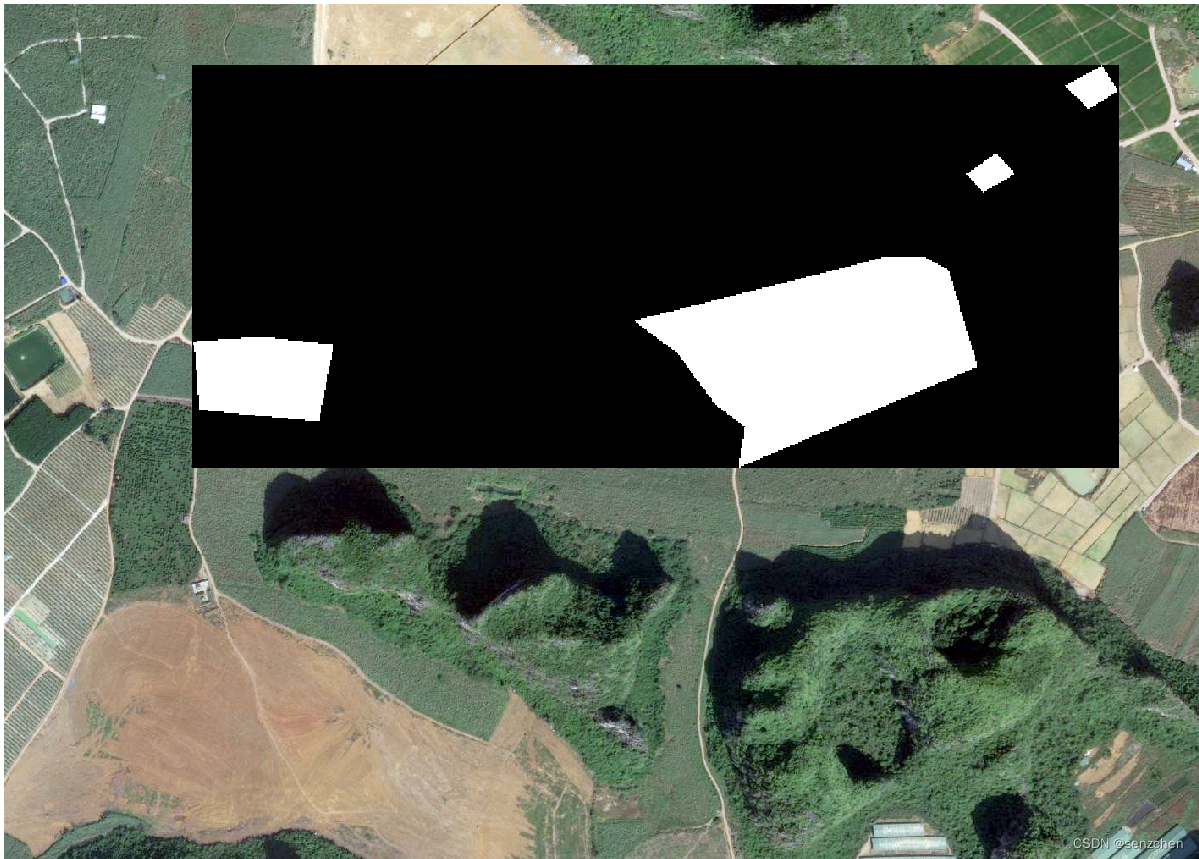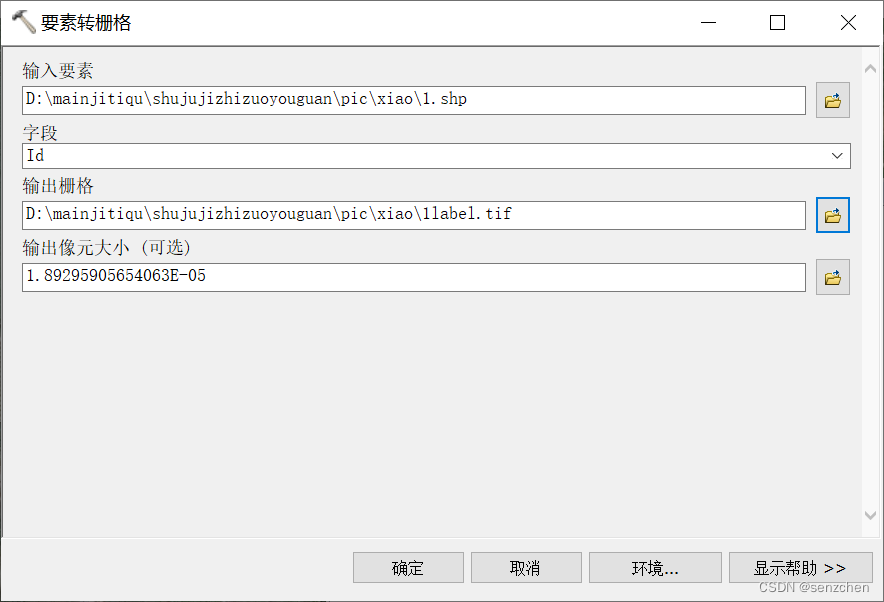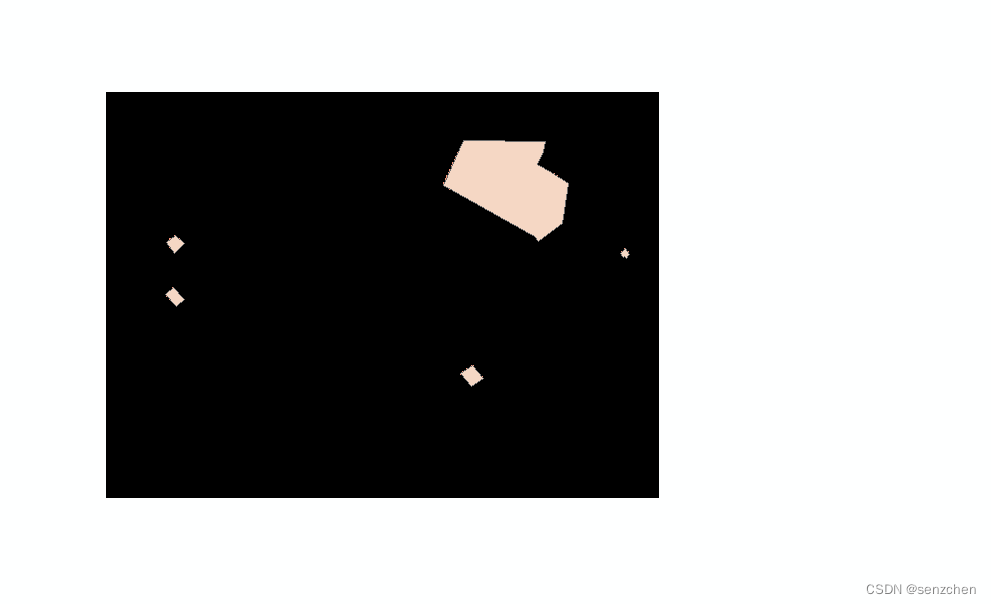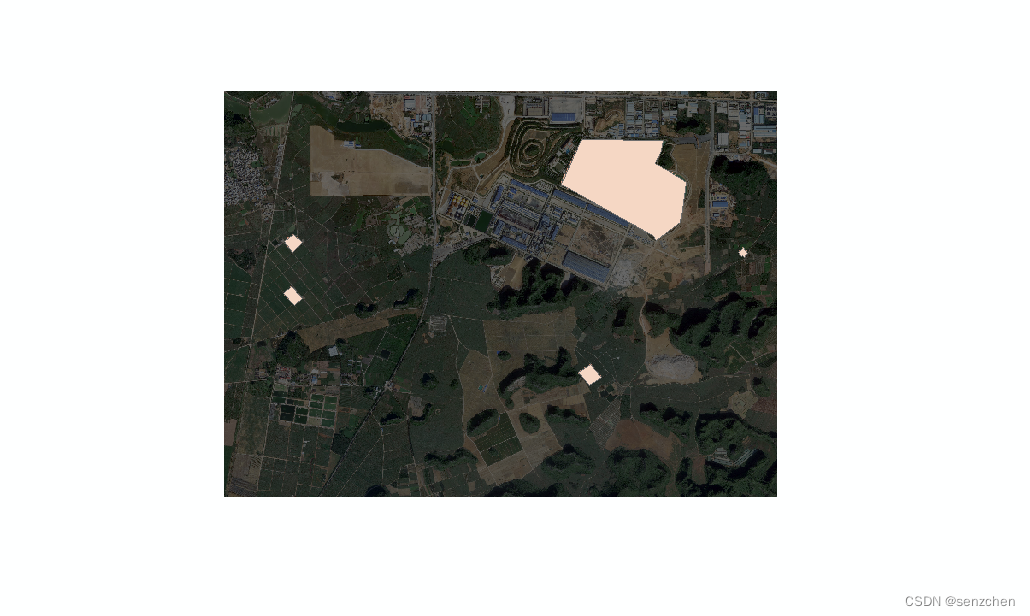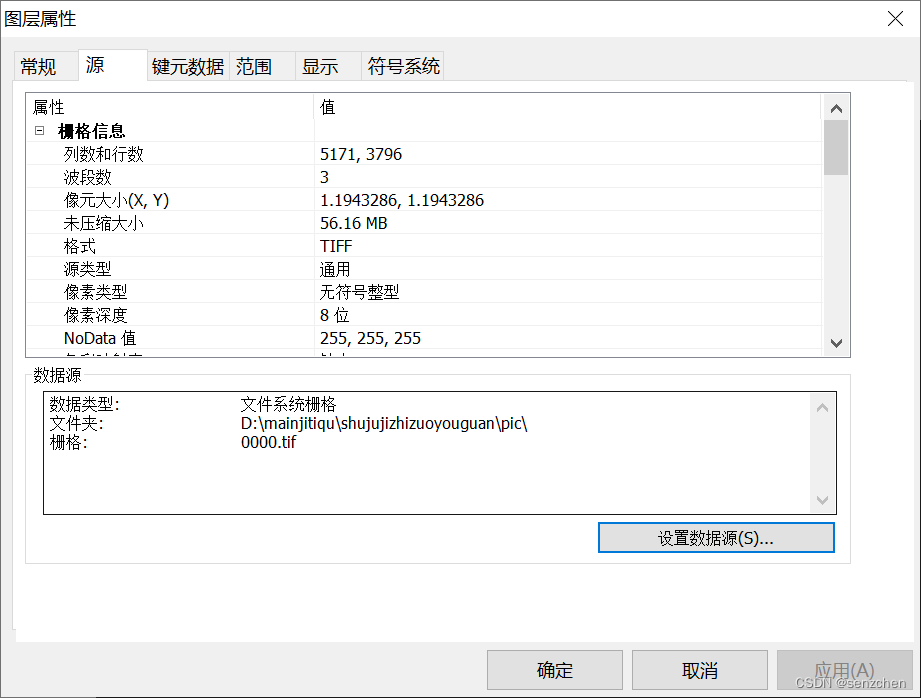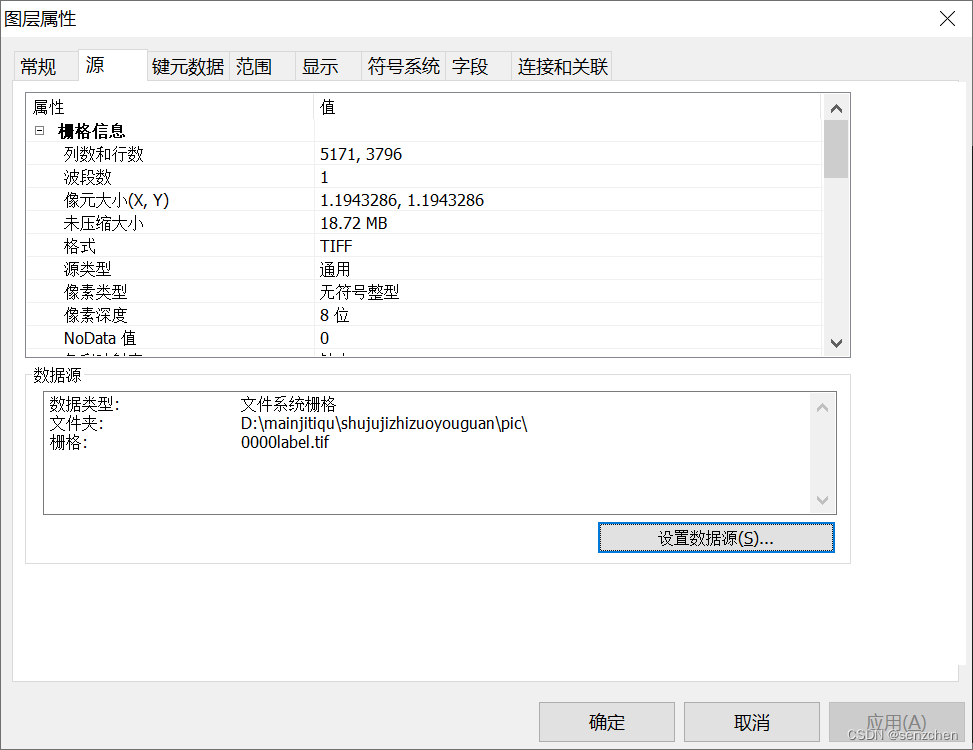| Arcgis中要素转栅格的步骤及遇见的错误与问题记录 | 您所在的位置:网站首页 › arcmap标注要素太多 › Arcgis中要素转栅格的步骤及遇见的错误与问题记录 |
Arcgis中要素转栅格的步骤及遇见的错误与问题记录
|
最近在使用Arcgis制作遥感图像深度学习语义分割标签,按照王振庆大佬的步骤来利用Arcgis制作遥感图像深度学习语义分割标签 - 知乎前言深度学习语义分割第一步,就要选择数据并制作标签,今天就给大家分享一下如何利用Arcgis制作遥感图像深度学习语义分割标签。 正文 1 创建训练集区域的掩模AOImask创建一个我们选择的训练集区域的掩模AOImask.s… 这个大佬的步骤要是觉得不太详细的话,可以参考一下基于ArcMap10.2建立遥感图像深度学习样本 - 哔哩哔哩语义分割作为遥感图像深度学习最为基础又非常重要的一步,GISer有必要熟练掌握这一操作,下面就和大家分享如何利用ArcMap制作遥感图像深度学习语义分割标签。步骤一:打开ArcMap,新建地图图1 步骤二:将遥感影像导入ArcMap中1.点击ArcMap上方的“+”号图2 2.点击下图所示的连接文件夹按钮,并且在弹出的文件夹选择框内选择存储影像的文件夹,点击确定图3 3.选中.tif文件,点击Add图4此时,遥感影像已经加载到你的新图层中,效果如下:图5步骤三:创建面状图层shp 这个过程,这个在转的时候不会出现上述问题,但是结果图大小不对,会出现如下图所示的情况
背景图没有包含整张图,很烦。。。。。。。。。
面临的问题就是选择输出像元那里选择原来的tif图的话就会报错,不选的话大小又不匹配,这浪费了半天时间,最后终于成功了,下面记录一下这个坑。 王振庆大佬大佬的那篇文章中 这里只要不选择像元输出大小,默认即可,但是需要在环境设置里的处理范围设置为与AOIimage.tif一致 ,这个设置一下就会得到正确的结果 设置一下透明度就可以看到大小正确了
结束!!!!!!!!!!!!!! 补充: 转换完成后我发现图片大小不对(虽然在Arcgis中显示的会是和原图重合,但是在python中裁剪的时候发现图片大小不对,在Arcgis中图片属性中发现列数和行数变化了) 所以我尝试了一下将要素转栅格变成面转栅格
最后发现就是想要的结果
大家要是要素转栅格出现和我一样的问题可以试试面转栅格。 |
【本文地址】
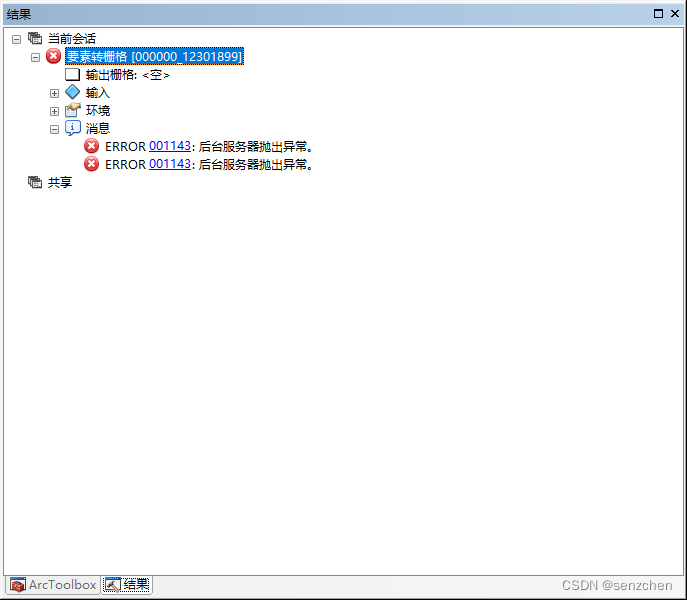 网上查都说需要在地理处理选项中将后台启用关掉我试了一下,没有解决问题,还会闪退,所以只好尝试别的方法。
网上查都说需要在地理处理选项中将后台启用关掉我试了一下,没有解决问题,还会闪退,所以只好尝试别的方法。